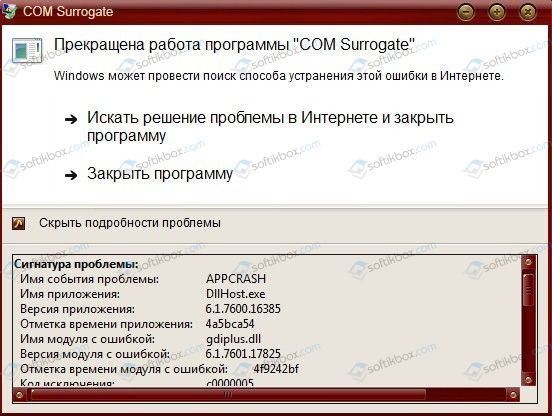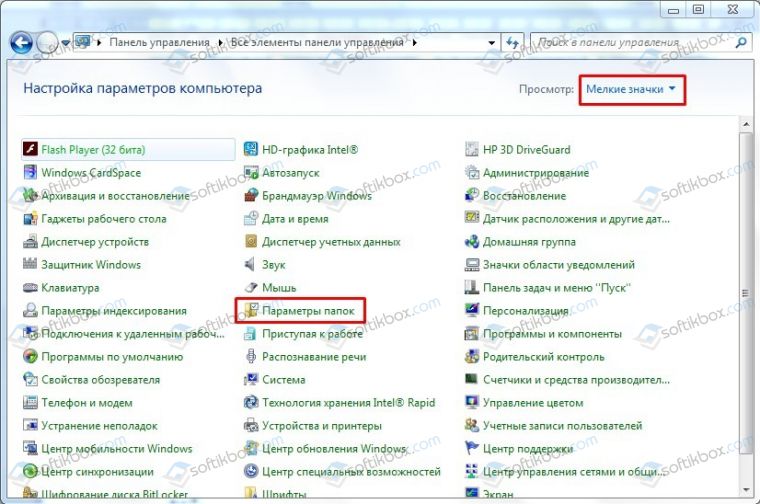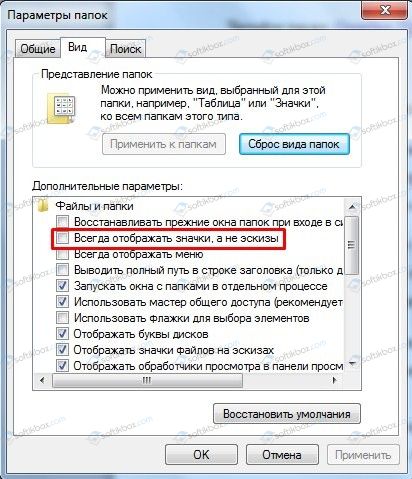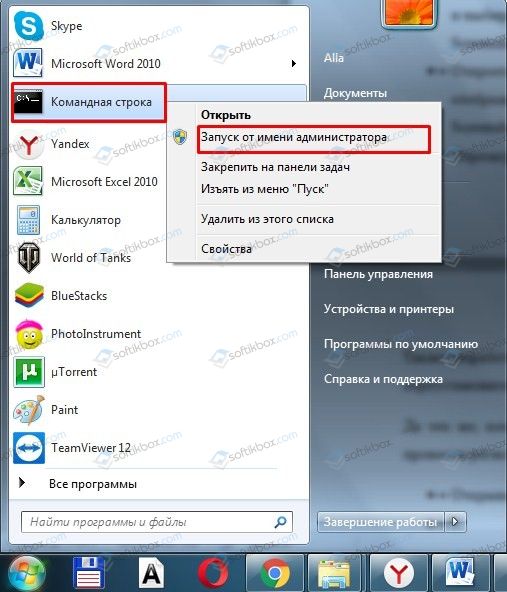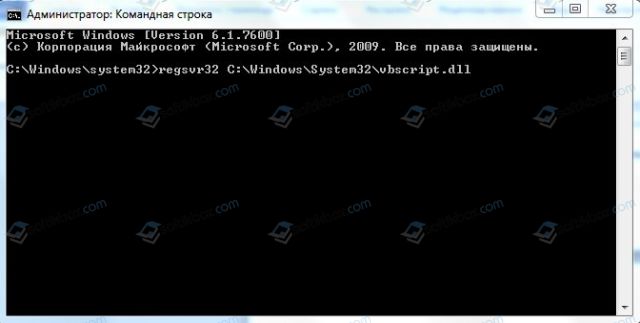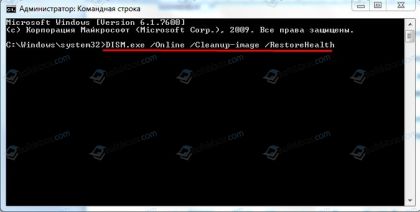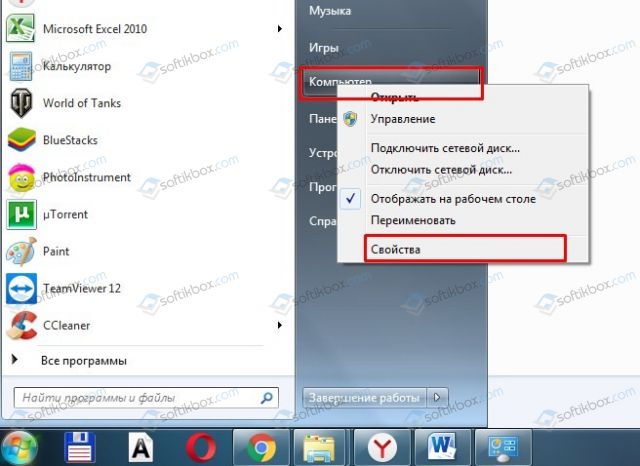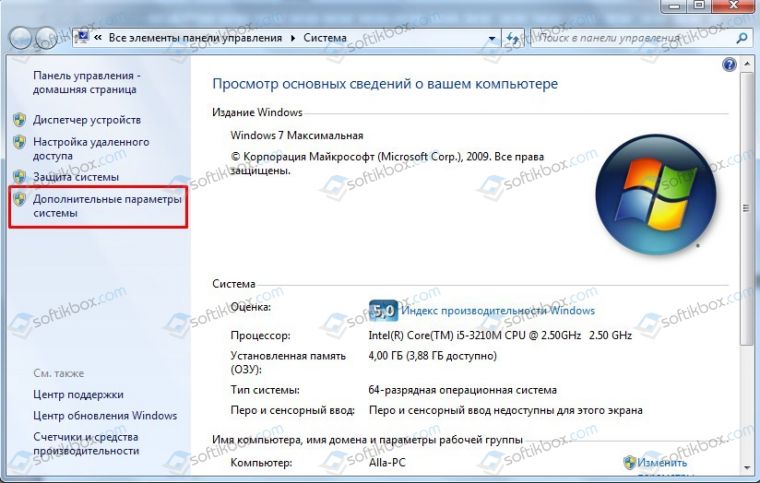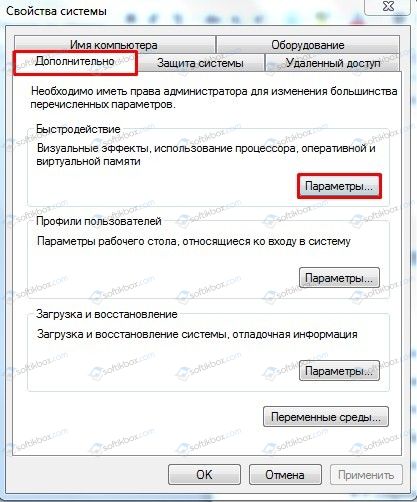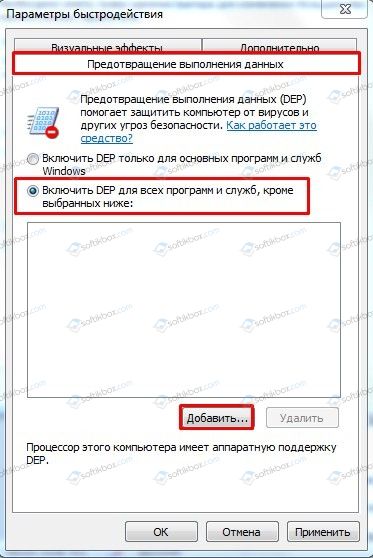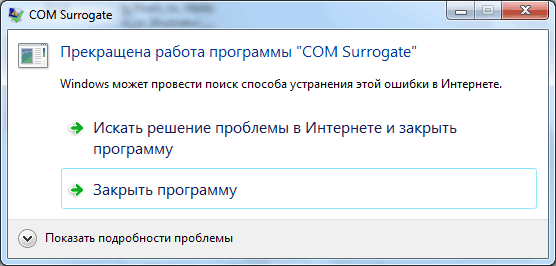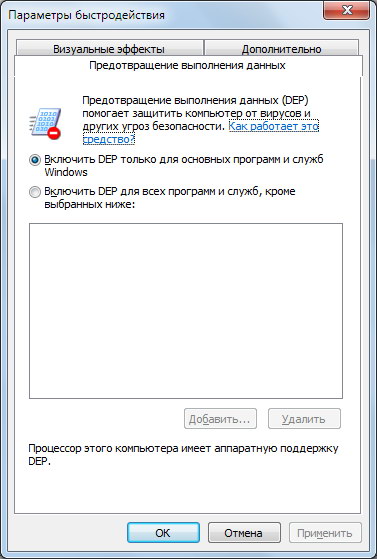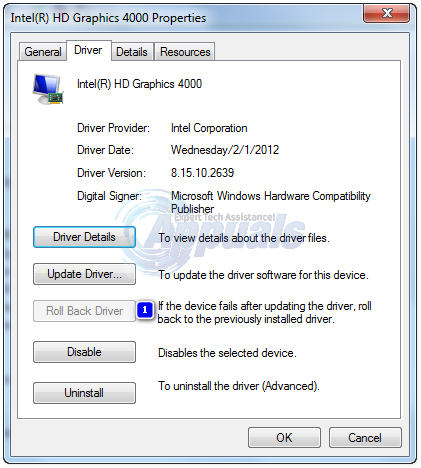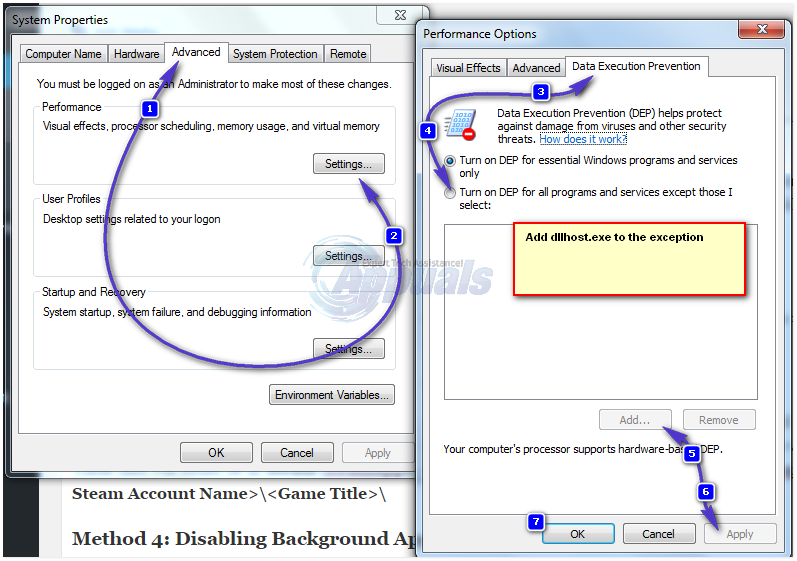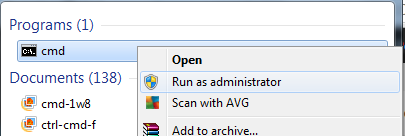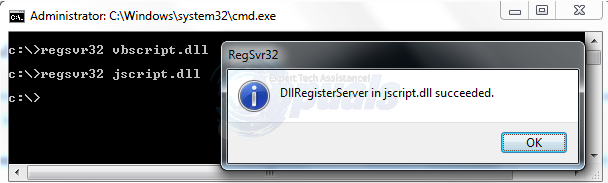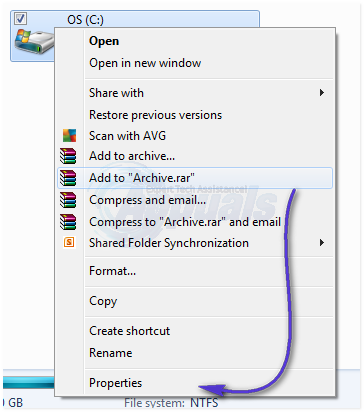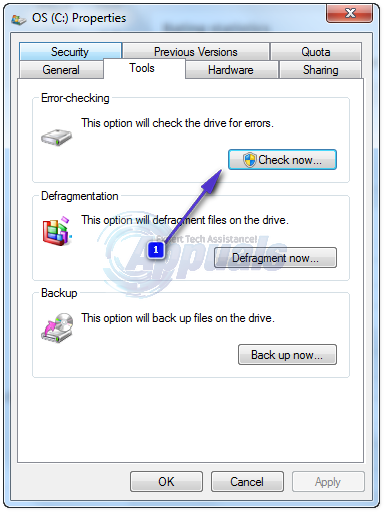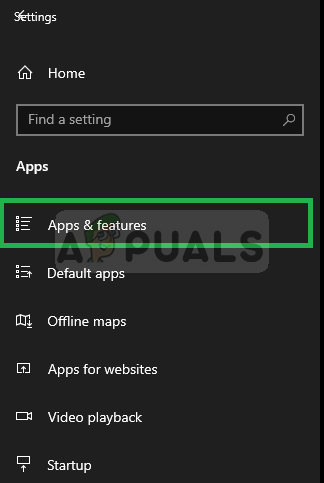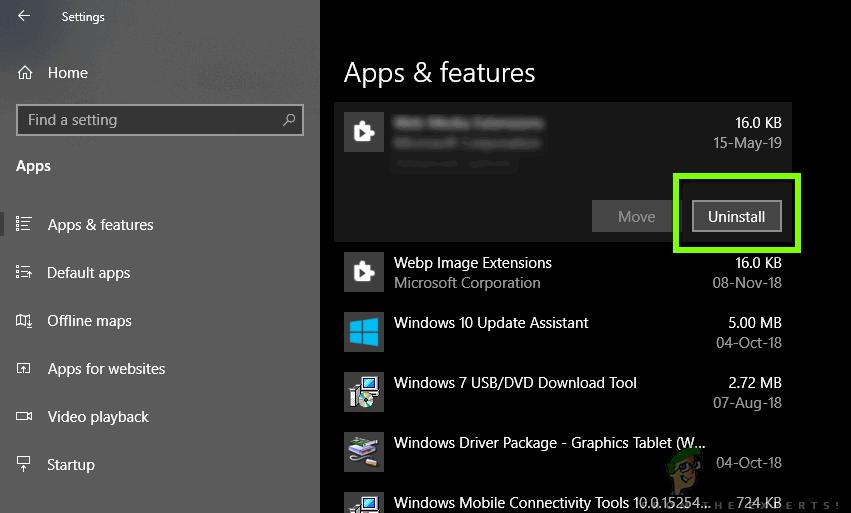Главная » Уроки и статьи » Windows
Пользователи, проверяя процессы в диспетчере задач, часто задаются вопросом, что такое dllhost.exe. Этот процесс относится к числу системных, а потому полностью безопасен. Несмотря на это, он не всегда работает корректно. Следует сразу отметить, что удалить файл нельзя, но есть иные пути решения проблемы.
Что это такое
Чаще всего процесс замечают, когда возникает ошибка «Прекращена работа COM Surrogate». В Windows 10 он имеет несколько функций. Самая распространенная – отображение миниатюр (обычно видео и изображений). В частности, процесс необходим для тех файлов, которые по умолчанию не поддерживаются операционной системой. Программы, работающие с подобными файлами, регистрируют их в ОС, а затем они отображаются с помощью данного процесса.
Возможные проблемы и ошибки, а также причины их возникновения
Иногда при использовании процесса возникает ошибка, которая уже упоминалась выше. Также возможна повышенная нагрузка на процессор (в норме она должна быть незначительной или отсутствовать вовсе). В обоих случаях проблема вызвана неправильной работой процесса. Это, в свою очередь, вызывается большим количеством причин. К наиболее частым относят:
- Какое-либо приложение некорректно зарегистрировало тип файла. Кроме того, к данному пункту можно отнести проблемы в работе объектов (чаще всего вызваны устаревшими драйверами и неподходящей версией системы).
- Вирусы. Обычно при их наличии можно заметить и другие «симптомы». Если процесс оказывает чрезмерную нагрузку, возможно, вредоносное ПО пытается скрыться под именем системного файла (это довольно распространено).
- Проблемы с кодеками. Они могут быть устаревшими или попросту работать неправильно.
В более редких случаях пользователи сталкиваются с повреждением системных файлов. Нередко оно возникает по вине все тех же вирусов.
К сожалению, с установкой точной причины могут возникнуть сложности. Однако это необязательно: можно просто пробовать указанные ниже варианты по очереди, а затем проверять результат.
Методы решения
Для начала рекомендуется установить антивирус и с его помощью проверить систему на наличие вредоносного ПО. При этом рекомендуется отдавать предпочтение не встроенному брандмауэру (по отзывам пользователей, он обладает очень низкой эффективностью), а одной из популярных программ. Среди бесплатных наибольшей известностью может похвастать AdwCleaner.
Проверка на повреждение файлов
Необходимо предупредить, что проблема может возникать не только из-за системных файлов, но и из-за самых обычных. В случае с первыми нужно запустить проверку на целостность. Справиться с этим может даже начинающий пользователь: большинство файлов система восстанавливает самостоятельно. Процедура заключается в следующем:
- Нужно открыть командную строку. Можно кликнуть ПКМ по меню «Пуск» и выбрать соответствующий пункт в появившемся меню. Также найти утилиту можно с помощью поиска, который расположен на панели задач. Открывать ее следует только от имени администратора.
- Следует ввести команду «sfc /scannow» (без кавычек). После этого остается лишь нажать клавишу Enter и дождаться окончания процедуры.
Когда проверка закончится, можно будет увидеть, есть ли поврежденные файлы. Если да, то система также укажет, удалось ли ей их восстановить.
В ситуации, когда нагрузка резко повышается при открытии определенной папки (их может быть несколько), следует обратить внимание на ее содержимое: чаще всего это говорит о наличии поврежденного файла. Сложность заключается в том, что выявить «виновника» далеко не всегда выходит. Делается это в несколько этапов:
- Следует открыть окно «Выполнить». Для этого нужно одновременно зажать Win и R.
- В единственную доступную строку написать «resmon» (без кавычек), а затем нажать на кнопку «OK».
- В верхней левой части открывшегося окна будет список процессов. Требуется перейти во вкладку «ЦП» и найти нужный.
- Далее следует ознакомиться с пунктом «Связанные модули». Чтобы это сделать, нужно поставить галочку напротив процесса и, используя стрелочку напротив названия пункта, открыть перечень.
- В большинстве случаев список модулей должен быть пуст. Однако иногда там указываются файлы (видео, картинки). Если таковые есть, вероятно, они повреждены. Их удаление должно решить проблему.
Если ошибка Прекращена работа COM Surrogate возникла из-за того, что стороннее приложение неправильно зарегистрировало объекты, то следует попытаться удалить само приложение и перезагрузить устройство. Если проблема исчезла, программу можно поставить заново: обычно все работает корректно.
Устранение ошибок регистрации
Перед этой процедурой лучше создать точку восстановления: иногда ситуация лишь усугубляется. Подобные ошибки можно исправить в автоматическом режиме, используя специализированные сторонние утилиты. Чаще всего люди прибегают к применению CCleaner. Процедуру можно разделить на 3 шага:
- Требуется кликнуть по вкладке «Реестр». Среди пунктов проверки (расположены в левой части окна) необходимо в обязательном порядке поставить галочку напротив ошибок ActiveX.
- Следует нажать по синей кнопке «Поиск проблем». После поиска программа предложит создать резервные копии удаляемых файлов – нужно с этим согласиться.
- Закончив с исправлением, необходимо перезагрузить ПК.
Избавление от скрытых вирусов
Антивирусы иногда не справляются с поиском вредоносного ПО. Если процесс dllhost.exe нагружает процессор, в Windows 10 можно посмотреть его расположение и определить по нему, является ли процесс системным.
Сделать это можно в диспетчере задач: нужно всего лишь кликнуть по желаемому пункту ПКМ и выбрать «Открыть расположение…».
Если файл действительно системный, он должен располагаться по следующему пути:
Также рекомендуется проверить его цифровую подпись. Найти ее можно, перейдя в «Свойства» (ПКМ по файлу и выбрать самый последний пункт).
Что делать, если ни один из способов не помог
Если проблемы возникли после установки кодеков, можно попробовать их удалить. Делается это через панель управления (она присутствует в папке «Служебные» в меню «Пуск»). Нужно перейти в следующий раздел:
Также самым эффективным и быстрым вариантом решения проблемы считается откат системы. Однако не все хотят и могут его использовать, потому что у этого способа есть целых два «но». Во-первых, это подразумевает потерю некоторых данных. Во-вторых, для проведения процедуры понадобятся точки восстановления, которые были созданы до возникновения проблемы. В противном случае данный способ бесполезен.
Таким образом, проблемы, связанные с процессом dllhost.exe, могут возникать по самым разным причинам. Точно определить, почему это произошло, невозможно. Рекомендуется начать с проверки файлов и поиска вирусов: это полностью безопасно для системы. Кроме того, можно воспользоваться точкой восстановления, если таковая присутствует. Если указанные методы испробованы, следует устранить ошибки регистрации и попробовать удалить кодеки.
Понравилось? Поделись с друзьями!
Дата: 03.02.2022
Автор/Переводчик: Wolf
Listen to this article
В данной статье мы рассмотрим интересную особенность систем Windows 7, 8 и Windows 10. Если зайти в диспетчер задач, то среди большого списка задач можно увидеть множество различных процессов. Из заголовка видно, что нас интересует процесс dllhost.exe. Иногда этот процесс может быть безобиден, в некоторых случаях возникает сильная нагрузка на процессор, доводя ее до 100%.
Также можно заметить возникновение следующей ошибки: dllhost exe com surrogate. Такая ошибка появляется при запуске какого-либо приложения, поэтому сегодня мы будем разбираться с проблемами этого процесса.
Прежде всего стоит разобраться, COM Surrogate — что это? Ведь даже в сети однозначно определить тип файла не всегда просто. Одни пишут, что это вирус, другие утверждают, что это стандартная программа системы. На самом деле оба мнения правильные, только вот определить конкретную причину не всегда можно на первый взгляд.
На самом деле COM surrogate представляет из себя компонент Windows, он позволяет правильно обрабатывать COM+ процессы в различных программах связи с сетью интернет. При этом замечено, что элемент используется в различных программах для просмотра видео и картинок. В связи с этим характерная ошибка может проявляться как раз в момент запуска или закрытия проигрывателя. Также компонент важен для среды .NET. В целом его можно отнести к необходимым.
Вариант 1
- Многие пользователи отмечают улучшения после удаления кодеков. Дело в том, что неправильные или битые кодеки провоцируют некорректную обработку файлов, вероятно, это касается только определенного формата. Метод не всегда способен помочь, но обновление кодеков в любом случае не повредит.
- Когда присутствует процесс, который сильно загружает систему, то можно воспользоваться функцией «Предотвращение выполнения данных». Нужно выполнить: Пуск и перейти в «Панель управления»; Далее клик на «Система»; Перейти во вкладку «Дополнительно»; В разделе «Быстродействие» нажать на кнопку «Параметры»;
- И активируем параметр «Включить DEP для всех, кроме…»; Снизу нужно добавить правило, оно заключается в указании пути C:WindowsSystem32dllhost.exe;
Вариант 2
Чтобы избавиться от ошибки и проблем с процессом dllhost exe, нужно использовать что-то типа Uninstall Tool или CCleaner для удаления того приложения, которое вы запускали. А потом попробуйте его переустановить. Если вы не в курсе, из-за чего происходит ошибка dllhost, тогда воспользуйтесь точкой восстановления системы, если таковая имеется.
Вариант 3
Допустим, вы открыли какую-то папку с файлами и тут же заметили подлагивание системы. Если открыть диспетчер задач, можно увидеть загрузку процессора до 100%. Возможно, что в открытом каталоге находится файл или файлы, которые повреждены. Тогда придется методом тыка от них избавляться. Хотя есть кое-какой метод, позволяющий понять, что является причиной сильной нагрузки на процессор.
Запустите диспетчер задач и перейдите на вкладку «Производительность». Внизу перейдите по пункту «Открыть монитор ресурсов». Перейдите на вкладку «ЦП» и найдите там процесс dllhost.exe. Нажав по процессу мышкой, ниже откройте раздел «Связанные модули». Ищем здесь файлы, например, графического типа. Если такие есть, возможно они-то и являются причиной всех бед.
Пробуйте их удалить и проверить работу Windows. Такая же проблема будет возникать, если вы откроете папку, где находятся не стандартные расширения файлов, относящиеся к какой-то программе. Способ лечения очень прост – пробуем удалить программу и проверить работоспособность системы.
Вариант 4
В случае если данные действия не возымели успеха советуем вам начать дальнейшие попытки восстановить работоспособность ОС с проверки системных файлов. Для этого запустите окно CMD в режиме администратора введя cmd или «командная строка» в поле Поиск меню Пуск, а затем кликнув на появившемся файле правой кнопкой мыши и выбрав «запуск от имени администратора». (В Windows 8 и 10 окно cmd вызывается при помощи встроенного меню Win+X, в котором надо выбрать Командная строка (администратор).)
В открывшемся окне надо будет последовательно ввести следующие команды (разумеется дожидаясь выполнения предыдущей):
- sfc /scannow
- chkdsk
- DISM.exe /Online /Cleanup-image /ScanHealth
- DISM.exe /Online /Cleanup-image /RestoreHealth
Другие варианты исправления ошибки dllhost exe com surrogate
- Используйте утилиты для проверки компьютера на вирусы, например, AVZ, AdwCleaner, Kaspersky Virus Removal Tool или Dr Web Cureit.
- Убедитесь, что файл находится именно по пути C:WindowsSystem32, а также проверьте его свойства, где должна быть указана цифровая подпись именно от Microsoft.
- Используйте утилиту sfc /scannow, чтобы проверить, повреждены ли системные файлы. Команда в случае чего их исправит.
- Сбросьте систему.
Видео с хостинга YouTube
Ошибка Com Surrogate . Прекращение работы программы проводника .
Как устранить ошибку «Прекращена работа COM Surrogate» (основной метод)
Исправление ошибки com.surrogate
How to fix COM Surrogate Error
Если Вам понравилась статья — поделитесь с друзьями
14 153 просмотров
Отказ от ответственности: Автор или издатель не публиковали эту статью для вредоносных целей. Вся размещенная информация была взята из открытых источников и представлена исключительно в ознакомительных целях а также не несет призыва к действию. Создано лишь в образовательных и развлекательных целях. Вся информация направлена на то, чтобы уберечь читателей от противозаконных действий. Все причиненные возможные убытки посетитель берет на себя. Автор проделывает все действия лишь на собственном оборудовании и в собственной сети. Не повторяйте ничего из прочитанного в реальной жизни. | Так же, если вы являетесь правообладателем размещенного на страницах портала материала, просьба написать нам через контактную форму жалобу на удаление определенной страницы, а также ознакомиться с инструкцией для правообладателей материалов. Спасибо за понимание.
Если вам понравились материалы сайта, вы можете поддержать проект финансово, переведя некоторую сумму с банковской карты, счёта мобильного телефона или из кошелька ЮMoney.

Содержание
- «Прекращена работа com surrogate»: как решить проблему без привлечения специалистов
- СОМ surrogate – что это и особенности процесса
- Прекращена работа программы com surrogate: как исправить это
- Как удалить вирус
СОМ surrogate – что это и особенности процесса
Обычно пользователь узнает о таком сервисе через окно, которое выдает ошибку «прекращена работа программы com surrogate». Есть и иной тип пользователй, которые включают Диспетчер задач и замечают, что в нем есть процесс dllhost.exe. он чересчур грузит персональный компьютер, а иногда и вовсе потребляет до 50% центрального процессора.
В реальности эта программа является компонентом операционной системы Windows, а еще дает возможность грамотно обрабатывать СОМ+ процессы в самых разных программах связи с Интернетом. При этом отметим тот факт, что элемент используют в самых разных программных обеспечениях для просмотра картинок и видео. Из-за этого характерная ошибка может проявляться именно при запуске или даже закрытии проигрывателя. Еще такой компонент важен для среды .NЕТ. Как итог, его можно отнести к довольно важным.
При этом слишком большая нагрузка из-за dllhоst.ехе может вызвать много неудобство при условии, что это не вирус, наверное из-за того, что причина в битых медиафайлах. Так, операционная система наталкивается на синтаксическую ошибку, которая закольцовывает цикл выполнения кода и отнимает слишком много ресурсов. Есть и иная, привычная причина, так как под этим программным компонентом маскируется вирус. Если это и правда так, то в системе будут такие вариации проявлений:
- Существенно замедляется функционирование персонального компьютера, а иногда система и вовсе зависает.
- Браузеры и остальные программы зависают.
- Все приложения, которые постоянно взаимодействуют с сетью, имеют не самое стабильное подключение.
- Многие графические/тестовые редакторы и плееры запускаются, но тоже с ошибкой.
- При открытии диспетчера задач можно увидеть около 5 или больше процессов dllhоst.ехе.
- Иногда загрузка центрального процессора доходит до 50%, но бывают случаи, что и до 95%.
При этом определить, вирусная это программа или нет, следует посмотреть на место файлового размещения. Для этого стоит воспользоваться комбинацией клавиш Сtrl + Аlt + Dеl и войти в такую вкладку, как «Процессы». Отыщите файл dllhоst.ехе, кликните по нему правой кнопкой мыши и выберите строку «Открыть место хранения файла». Далее внимательно проверяйте: если путь приведет пользователя к директориям С:WindоwsSуsWОW64 или С:WindoоwsSуstеm32, то это почти 100% гарантия того, что в системе работает оригинальный файл от компонента СОМ+. Если же вы попали в папку Теmр, Dоwnlоаd или другую, то в системе, скорее всего, есть вирус.
Прекращена работа программы com surrogate: как исправить это
Итак, стоит вначале рассмотреть, почему такая программа, как СОМ Surrоgаtе, иногда вызывает ошибки или сильно перегружает персональный компьютер, при условии, что это оригинальный системный компонент. Большинство пользователей отмечают улучшения после того, как они удалили кодеки. Все дело в том, что битые или неправильные кодеки провоцируют некорректную файловую обработку, то есть вероятность того, что это касается лишь определенного формата. Способ не всегда может помочь, но кодековое обновление в любом случае не будет лишним:
- Войдите в «Пуск», а после в «Панель управления».
- Войдите в раздел «Компоненты и программы».
- Отыщите кодековый патч, это может быть TheНDvid-Соdес или К-Litе Соdес Расk. Крайне важно выполнить такое действие, если у вас стоит сразу несколько пакетов кодеков.
- Теперь кликните на кнопку «Удалить».
- Войдите на официальный сайт с кодеками и загрузите новую версию.
- Установите новые кодеки.
Когда у вас есть процесс, который чересчур перегружает систему, то можно использовать функцию «Предотвращение выполнения данных». Следует выполнить такие действия:
- Войдите в пусковое меню и зайдите в «Панель управления».
- Теперь кликните на раздел «Система».
- Войдите во вкладку «Дополнительно».
- В строке «Быстродействие» кликните на кнопку «Параметры».
- Далее войдите на нужную вкладку и активируйте параметр «Включить DЕР для всех, кроме…».
- Внизу добавьте правило, которое заключается в указании пути С:WindоwsSуstеm32dllhоst.ехе.
Закройте все окна и произведите перезагрузку системы. Интересно, что самой частой причиной лагов в таком компоненте является именно битый файл. Следует определить, что именно провоцирует проблему, для чего подойдет обычный компонент под названием «Монитор ресурсов»,
Можно сделать следующее:
- Открыть пусковое меню и развернуть список под названием «Все программы».
- Теперь войдите в раздел «Стандартные».
- Далее кликните на «Служебные».
- Нужно выбрать вариант «Монитор ресурсов».
- Поставьте галочку около dllhоst.ехе и разверните нижний список под названием «Дескрипторы».
- Найдите строчку, где в составе пути есть слово «еrrоr».
- Отыщите файл и удалите видео или фото.
Если прекращена работа программы com surrogate на Windows 7, то стоит попробовать воспользоваться последним рабочим вариантом, который заключается в использовании DISМ утилиты.
- Выполните запуск консоли от лица администратора (Win + R и сmd).
- После введите ехе /Оnlinе /Сlеаnuр-imаgе /SсаnНеаlth.
- После сканирования нужно запустить процесс восстановления DISМ.ехе /Оnlinе /Сlеаnuр-imаgе /RеstоrеНеаlth.
Как видите, все не так сложно.
Как удалить вирус
Если прекратилась работы программного обеспечения СОМ Surrоgаtе из-за вирусной атаки, то есть вы смогли диагностировать наличие вредителя по симптомам, представленным в начале статьи, следует устранить такое поражение. Самым простым методом будет использование Мiсrоsоft Sесuritу Еssеntiаls. Принцип действия простой, нужно загрузить программу с официального сайта. После установки придется войти в «Параметры проверки» и задать опцию «Особая», а далее запустить процесс сканирования.
Есть и второй, более сложный метод удаления (ручной):
- При загрузке операционной системы выберите безопасную загрузку при помощи клавиши F8.
- Теперь выберите пусковое меню и введите слово «rеgеdit».
- Далее откройте утилиту и войдите в «Правка», а после в раздел «Найти».
- Вставьте ключ {АВ902В4-09СА-4bb6-B78D-А8F59079А8D5}.
- Удалите тот раздел, который нашли.
- После введите в поиске «Брандмауэр» и откройте его.
- Кликните на «Восстановить умолчания».
За счет таких нехитрых методов можно избавиться и от вируса, и от неверного функционирования системного компонента.
05.04.2018
Просмотров: 23568
При просмотре полноформатных картинок или при изменении темы операционной системы Windows 7 и выше появляется ошибка со следующим сообщением: «Прекращена работа программы COM Surrogate». При этом указывается имя события, приложения и модуля. Используя данную информацию, пользователи пытаются исправить ошибку. Выделим наиболее эффективные методы её решения.
Читайте также: Ошибка: Прекращена работа программы Radeon Setting: Host Application
На официальном форуме Майкрософт при возникновении подобной неполадки предлагают удалить программу Nero. Она может быть установлена как программа по умолчанию для просмотра изображений и вызывать данную ошибку.
Если же программа не установлена, возможно, проблема кроется в настройках отображения картинок. В настройках систему нужно изменить отображение значков. Для этого выполняем следующее:
- Открываем «Панель управления». Выставляем режим просмотра «Мелкие значки» и выбираем «Параметры папок».
- Откроется новое окно. Переходим во вкладку «Вид». Находим параметр «Всегда отображать значки, а не эскизы». И ставим отметку.
- Перезагружаем систему и проверяем, не исчезла ли проблема.
Также разработчики операционной системы Windows рекомендуют обновить кодеки или переустановить их заново.
Да тех же, кому эти советы не помогли решить проблему, разработчики рекомендуют провести регистрацию скриптов. Для этого выполняем следующее:
- Открываем командную строку с правами Администратора.
- Вводим «regsvr32 C:WindowsSystem32vbscript.dll».
- Перезагружаем систему.
После этого нужно нажать «Win+R», чтобы вызвать окно «Выполнить», и ввести «regsvr32 jscript.dll».
После регистрации этого файла также перезагружаем систему.
На многих форумах для исправления ошибки с прекращением работы программы COM Surrogate рекомендуют обновить драйвера видеокарты или, если у вас обновлялась операционная система, откатить программное обеспечение к раннему состоянию.
Также стоит проверить систему на вирусы. Если вредоносное ПО было обнаружено, стоит запустить проверку системы на наличие поврежденных файлов. Для этого стоит запустить командную строку с правами Администратора и ввести:
- sfc /scannow;
- DISM.exe /Online /Cleanup-image /ScanHealth;
- DISM.exe /Online /Cleanup-image /RestoreHealth.
Команды вводим по очередности.
Поскольку проблема появляется из-за файла dllhost.exe, нужно включить DEP (только для 32-разрядных систем). Для этого выполняем следующее:
- Переходим в «Панель управления», «Система» (или правый клик по «Этот компьютер», выбор «Свойства»).
- Выбираем «Дополнительные параметры системы».
- Переходим во вкладку «Дополнительно». Смотрим раздел «Быстродействие». Нажимаем на кнопку «Параметры».
- Переходим во вкладку «Предотвращение выполнения данных». Выбираем пункт «Включить DEP для всех программ и служб, кроме выбранных ниже». Жмем «Добавить».
- Указываем путь к файлу C:WindowsSystem32dllhost.exe. Применяем настройки и перезагружаем компьютер.
Если же и этот способ не помог исправить неполадку, стоит откатить систему к более раннему состоянию, воспользовавшись точкой восстановления Windows.
Многие пользователи операционных систем Windows 7 и Windows Vista хоть раз сталкивались с довольно раздражающей проблемой — при попытке просмотра картинок, видео или других мультимедийных файлов и даже содержащих их папок неожиданно выскакивает окно
извещающее об остановке системного сервиса COM Surrogate (dllhost.exe). Также возможен другой, не менее неприятный вариант — система начинает ощутимо подтормаживать, а диспетчер задач показывает, что процесс COM Surrogate потребляет значительную часть ее ресурсов.
Для начала давайте определимся что же это за COM Surrogate и для чего он нужен.
Dllhost.exe – системный процесс ОС Microsoft Windows, отвечающий за управление приложениями использующими COM+ (Microsoft Transaction Server) и динамически подключаемые библиотеки. В том числе он используется Internet Information Services (IIS) и загружает среду .NET. Его обычное расположение C:WindowsSystem32, а размер составляет 5,120 байт.
Программный пакет COM+ часто используется разработчиками стороннего ПО из за поддержки распределенных приложений, а также других его свойств, таких как управление транзакциями, в частности способности объекта COM+ «жить» внутри своей собственной транзакции или быть частью большой группы аналогичных объектов, которые принадлежат одной транзакции и пулинга объектов и ресурсов.
Пулинг это довольно мощный инструмент разработчика, который позволяет освобождать ресурсы и объекты используемые COM+ сохраняя ссылку на них в приложении для мгновенного повторного обращения. Из этих его преимуществ вытекает и первый вариант возникновения ошибки COM Surrogate — неправильное использование распределителя ресурсов может привести к чрезмерному использованию приложением или библиотекой памяти и/или процессора, если установленные ими связи с объектами и ресурсами не будут вовремя сбрасываться.
Часто такую проблему вызывают устаревшие версии кодеков, в частности DivX и FFDShow, видеодрайвера, программ воспроизведения мультимедиа-файлов и записи CD/DVD-дисков, например Nero. Иногда виноватыми оказываются и, казалось бы не имеющие никакого к этому отношения программы вроде 7zip.
В данном случае решением, очевидно, является установка их последней версии или удаление.
Временным, но достаточно эффективным решением может оказаться предотвращение выполнения данных (Data Execution Prevention, DEP).
DEP не позволяет приложению исполнять код из области памяти, помеченной как «только для данных», что в нашем случае означает запрет на использование оперативной памяти сервисом dllhost. Это не является оптимальным выходом, так как может привести к проблемам открытия некоторых системных окон, но по крайней мере при исчезновении ошибки COM Surrogate, покажет что проблема все таки в обработке COM+ запросов.
Управление DEP расположено: Пуск — Панель управления — Система / Свойства системы, где на вкладке Дополнительно в разделе Быстродействие надо выбрать Параметры быстродействия и там перейти на вкладку Предотвращение выполнения данных. В итоге вы увидите следующее окно:
где вам надо будет установить переключатель на «Включить DEP для всех программ и служб, кроме выбранных ниже» и нажав на кнопку Добавить указать расположение файла C:WindowsSystem32dllhost.exe. Нажмите ОК, закройте все окна и проверьте исчезла ли ошибка COM Surrogate.
В случае если данные действия не возымели успеха советуем вам начать дальнейшие попытки восстановить работоспособность ОС с проверки системных файлов. Для этого запустите окно CMD в режиме администратора введя cmd или «командная строка» в поле Поиск меню Пуск, а затем кликнув на появившемся файле правой кнопкой мыши и выбрав «запуск от имени администратора». (В Windows 8 и 10 окно cmd вызывается при помощи встроенного меню Win+X, в котором надо выбрать Командная строка (администратор).)
В открывшемся окне надо будет последовательно ввести следующие команды (разумеется дожидаясь выполнения предыдущей):
- sfc /scannow
- chkdsk
- DISM.exe /Online /Cleanup-image /ScanHealth
- DISM.exe /Online /Cleanup-image /RestoreHealth
На чтение 9 мин. Просмотров 3.1k. Опубликовано 03.09.2019
COM Surrogate – это базовый процесс Windows 10, который отвечает за отображение эскизов и аналогичной информации. Хотя это базовый процесс, некоторые пользователи сообщают о проблемах с ним, поэтому давайте исправим эти проблемы.
Прежде чем мы начнем исправлять проблемы с COM Surrogate , убедитесь, что у вас установлена последняя версия Windows 10 и установлены все обновления, поскольку довольно часто проблемы с компонентами Windows 10 устраняются с помощью Центра обновления Windows.
Содержание
- Суррогатные проблемы COM в Windows 10
- Решение 1. Установите медиа-кодеки
- Решение 2. Обновите антивирусное программное обеспечение
- Решение 3 – Закрыть COM Surrogate с помощью диспетчера задач
- Решение 4. Отключите эскизы и используйте Process Monitor, чтобы найти проблемный файл
- Решение 5 – Добавить Com Surrogate в список исключений предотвращения выполнения данных
- Решение 6 – Перерегистрация DLL-файлов с помощью командной строки
- Решение 7. Проверьте жесткий диск на наличие ошибок
- Решение 8 – Удалить недавно установленные драйверы
- Решение 9 – переключиться на просмотр списка или сведений/отключить миниатюры
- Решение 10. Удалите файл журнала Acronis TrueImage
- Решение 11. Установите 64-разрядную версию VLC Player
Многие проблемы с COM Surrogate могут возникнуть в Windows 10, и пользователи сообщили о следующих проблемах:
- COM Surrogate: высокая загрузка ЦП, использование диска . Одной из наиболее распространенных проблем с COM Surrogate является высокая загрузка ЦП и диска, но вы можете исправить это с помощью одного из наших решений.
- COM Surrogate не отвечает, зависает . По словам пользователей, иногда COM Surrogate может перестать отвечать или полностью зависнуть на вашем ПК. Однако вы должны быть в состоянии решить эту проблему, используя одно из наших решений.
- Суррогатный вирус COM . Многие пользователи ошибочно принимают этот процесс за вирус, так как он часто использует ваш ЦП и память. Если вы беспокоитесь о том, что можете заразиться вредоносным ПО, обязательно выполните полное сканирование системы с помощью антивируса.
- COM-суррогат, занимающий память . По мнению пользователей, процесс COM-суррогата может занять много вашей памяти. Тем не менее, вы сможете исправить это с помощью одного из наших решений.
- COM-суррогат всегда работает . Несколько пользователей сообщили, что этот процесс всегда выполняется в фоновом режиме. Если этот процесс мешает вашей работе, не стесняйтесь попробовать любое из наших решений.
- COM Surrogate перестал работать . Иногда COM Surrogate может перестать работать, но вы сможете легко решить эту проблему, используя наши решения.
- COM Surrogate продолжает падать, открываться . В некоторых случаях процесс COM Surrogate может продолжать сбой или открытие самостоятельно. Это может быть раздражающей проблемой, так как это будет мешать вашей работе.
Решение 1. Установите медиа-кодеки
Пользователи сообщили о нескольких проблемах с процессом COM Surrogate , таких как неиспользуемые миниатюры и высокая загрузка ЦП процессом COM Surrogate . Для решения этих проблем предлагается установить медиа-коды, такие как Shark или K-Lite. Кроме того, вы можете попробовать использовать такие инструменты, как Icaros, чтобы решить эту проблему.
Решение 2. Обновите антивирусное программное обеспечение
Сообщалось, что некоторые антивирусные программы, такие как антивирус Касперского, могут иногда вызывать проблемы с процессом COM Surrogate . Для решения этих проблем рекомендуется установить последнюю версию антивирусного программного обеспечения.
Если у вас все еще есть проблемы с COM Surrogate из-за вашего антивируса, мы настоятельно рекомендуем попробовать антивирус Bitdefender или BullGuard . Это лучшие антивирусные инструменты на рынке, и они обеспечат вам полную защиту системы.
Решение 3 – Закрыть COM Surrogate с помощью диспетчера задач
Сообщалось, что пользователи получают Действие не может быть завершено, поскольку файл открывается в сообщении COM Surrogate , когда они пытаются изменить информацию об изображении, и для исправления этого вы можете попробовать закрыть Процесс Суррогат COM . Для этого выполните следующие инструкции:
- Нажмите Ctrl + Shift + Esc , чтобы запустить Диспетчер задач .
- Когда Диспетчер задач запустится, найдите процесс COM Surrogate и щелкните правой кнопкой мыши . Выберите в меню Завершить задание .
- Если вы не можете найти процесс COM Surrogate , перейдите на вкладку Подробности и найдите dllhost.exe .
- Нажмите правой кнопкой мыши dllhost.exe и выберите Завершить задачу .
После завершения этого процесса проверьте, решена ли проблема.
- ЧИТАЙТЕ ТАКЖЕ: Исправлено: «Действие не может быть завершено, потому что файл открыт в другой программе»
Решение 4. Отключите эскизы и используйте Process Monitor, чтобы найти проблемный файл
Иногда поврежденное изображение или видеофайл может вызвать проблемы с процессом COM Surrogate , и поскольку это изображение или видео повреждены, COM Surrogate не сможет получить к нему доступ. В некоторых случаях COM Surrogate может работать неправильно из-за поврежденного файла, и в этом случае единственным решением является удаление поврежденного файла с вашего компьютера.Прежде чем мы сможем удалить проблемный файл, нам нужно сначала отключить миниатюры:
- В строке поиска введите Параметры обозревателя файлов и выберите Параметры обозревателя файлов из списка.
- Когда откроется окно Параметры обозревателя файлов , перейдите на вкладку Вид и установите флажок Всегда показывать значки, а не эскизы . Нажмите Применить и ОК , чтобы сохранить изменения.
Теперь нам нужно удалить существующие миниатюры:
- Нажмите Windows Key + S и введите Очистка диска . Выберите Очистка диска из списка результатов.
- Выберите жесткий диск Windows 10, по умолчанию это должно быть C. Нажмите ОК .
- Очистка диска проверит выбранный диск.
- По завершении сканирования убедитесь, что Миниатюры отмечены в списке Файлы для удаления . Нажмите ОК , чтобы удалить миниатюры.
Последний шаг – найти проблемный файл, к которому пытается обратиться COM Surrogate:
- Загрузите Process Monitor.
- Запустите его и найдите файл, к которому dllhost.exe пытается получить доступ. В большинстве случаев этот файл представляет собой изображение или видеофайл на вашем компьютере.
- Удалите этот файл . Возможно, вам придется закрыть COM Surrogate или dllhost.exe , используя Диспетчер задач , чтобы удалить этот файл.
- Включите эскизы обратно.
Process Monitor – не самый удобный инструмент, поэтому вам может потребоваться несколько минут, чтобы привыкнуть к нему.
Решение 5 – Добавить Com Surrogate в список исключений предотвращения выполнения данных
Если вы получаете сообщение COM Surrogate перестало работать или у вас возникают другие проблемы с процессом COM Surrogate , возможно, вам следует добавить его в Предотвращение выполнения данных список исключений. Для этого выполните следующие действия:
- Откройте Расширенные настройки системы , нажав Клавиша Windows + S и введя Расширенные настройки системы в строке поиска. Выберите Просмотр дополнительных настроек системы в списке результатов.
- В разделе Производительность нажмите кнопку Настройки .
- Перейдите на вкладку Предотвращение выполнения данных .
- Установите флажок Включить DEP для всех программ и служб, кроме выбранных мной , и нажмите кнопку Добавить .
- Перейдите к C: WindowsSystem32 (если у вас 32-битная Windows 10) или к C: WindowsSysWOW64 (если у вас 64-битная Windows 10) и найдите dllhost. ехе . Выберите его и нажмите Открыть .
- Нажмите Применить и ОК , чтобы сохранить изменения.
После внесения этих изменений проверьте, решена ли проблема.
Решение 6 – Перерегистрация DLL-файлов с помощью командной строки
- Откройте Командную строку от имени администратора. Для этого нажмите Клавиша Windows + X , чтобы открыть меню Win + X, и выберите в списке Командная строка (Администратор) . Если Командная строка недоступна, вместо нее можно использовать PowerShell (Admin) .
- Когда запускается командная строка, введите следующие строки. После каждой строки нажмите Enter , чтобы запустить ее:
После выполнения этих команд проверьте, все ли еще появляются проблемы с COM Surrogate .
- ЧИТАЙТЕ ТАКЖЕ: Исправлено: ошибка «Не удалось найти этот элемент, он больше не находится в…» в Windows 10
Решение 7. Проверьте жесткий диск на наличие ошибок
Если эта проблема возникает при подключении флэш-накопителя USB, то неплохо было бы сканировать эту флэш-память на наличие ошибок. Если вы не используете флэш-накопитель USB, вы можете проверить жесткий диск на наличие ошибок:
- Откройте Этот компьютер и найдите диск, который вы хотите проверить. Нажмите правой кнопкой мыши и выберите Свойства .
- Перейдите на вкладку “Инструменты” и нажмите кнопку Проверить .
Решение 8 – Удалить недавно установленные драйверы
Если эта проблема возникла после того, как вы установили новый драйвер для определенного устройства, вы можете удалить этот драйвер. Чтобы удалить его, выполните следующие действия:
- Откройте Диспетчер устройств . Просто нажмите Windows Key + S , введите Диспетчер устройств и выберите Диспетчер устройств из списка.
- Найдите недавно установленный драйвер и нажмите правой кнопкой мыши .
- Выберите в меню Удалить устройство .
- Убедитесь, что вы отметили Удалите программное обеспечение драйвера для этого устройства , если оно доступно. Теперь нажмите кнопку Удалить , чтобы удалить драйвер.
- После удаления драйвера перезагрузите компьютер.
После перезагрузки компьютера проверьте, не исчезла ли проблема.
Решение 9 – переключиться на просмотр списка или сведений/отключить миниатюры
Мы уже упоминали, что COM Surrogate отвечает за ваши эскизы, и чтобы избежать проблем с ним, вы можете отключить эскизы, как мы объясняли в Решении 3 . Кроме того, вы можете переключиться в представление Список или Подробности , выполнив следующие действия:
- Откройте Проводник .
- Нажмите Показать вкладку и выберите вариант Список или Подробности .
Помните, что это всего лишь обходной путь, но он может помочь вам решить эту проблему.
Решение 10. Удалите файл журнала Acronis TrueImage
Acronis TrueImage – это полезное программное обеспечение для резервного копирования, которое позволяет восстановить компьютер в случае возникновения проблем. Хотя этот инструмент невероятно полезен, иногда он может вызвать проблемы с COM Surrogate.
По словам пользователей, они испытали большое использование процессора и памяти с COM Surrogate. Как оказалось, причиной этой проблемы был файл журнала Acronis TrueImage. Файлы журнала содержат информацию о предыдущих резервных копиях, и в большинстве случаев их можно безопасно удалить. После удаления файла журнала Acronis TrueImage проблема была полностью решена.
Помните, что это решение работает только в том случае, если вы используете приложение Acronis TrueImage. Если нет, не стесняйтесь попробовать любое другое решение из этой статьи.
Решение 11. Установите 64-разрядную версию VLC Player
Пользователи сообщили о высокой загрузке процессора, вызванной COM Surrogate. Кроме того, их эскизы не генерируются. Это может быть вызвано VLC Player, и многие пользователи сообщали об этой проблеме при использовании 32-битной версии VLC в 64-битной Windows.
Чтобы решить эту проблему, пользователи рекомендуют удалить 32-разрядную версию VLC и установить вместо нее 64-разрядную версию. После этого проблема должна быть полностью решена, а проблемы с высокой загрузкой ЦП должны исчезнуть. Если вы используете какой-либо другой мультимедийный проигрыватель, обязательно переустановите его и проверьте, решает ли это проблему.
Поскольку COM Surrogate является базовым процессом Windows 10, любые проблемы с ним могут создавать некоторые незначительные проблемы для пользователей, но большинство этих проблем можно легко исправить, следуя нашим решениям. В большинстве случаев вам просто нужно установить медиа-кодеки, но если это не сработает, попробуйте и другие решения.
Примечание редактора . Этот пост был первоначально опубликован в феврале 2016 года и с тех пор был полностью переработан и обновлен для обеспечения свежести, точности и полноты.
«COM Surrogate перестал работать» или «хост dll не отвечает», ошибка странная и разочаровывающая. Суррогатные ошибки COM не являются катастрофическими, но если они происходят достаточно часто, они могут быть весьма разрушительными.
Заметка: Как решить проблему суррогата COM, зависит от вашей операционной системы, но мы можем помочь вам разобраться в этом, если вы работаете в Windows 10 или Windows 7.
Что такое COM Суррогат?
COM Surrogate — это простое имя для процесса, называемое dllhost.exe, которое разработано для разделения цепи и состояния проводника Windows и отдельных хостов DLL, которые могут привести к сбою; В частности, библиотеки DLL, которые работают с медиа-миниатюрами. Есть много других, но это один из самых распространенных.
COM Surrogate делает так, чтобы в случае сбоя любого из этих DLL-файлов не происходил сбой всего Проводника Windows. Думайте об этом как о первой линии защиты и стабильности системы.
Что заставляет COM Surrogate не работать?
Ошибка «COM Surrogate прекратила работать», кажется, не останавливает вас, но ее прерывание может вызывать раздражение, и не всегда очевидно, что вызвало проблему.
Найти точную причину, по которой ваш DLL-хост не отвечает, не всегда легко. Есть несколько причин, по которым он может начать работать не так, и наиболее очевидным и типичным является то, что в кодеке произошла некоторая порча, которая позволяет отображать эскизы определенных носителей. В других случаях причиной может быть поврежденный драйвер дисплея или ошибки на вашем накопителе.
В некоторых более нишевых случаях мы слышали сообщения о конкретных приложениях, таких как Adobe Photoshop и устройство записи дисков Nero, в результате чего COM Surrogate перестала работать. Это менее вероятно, и мы, безусловно, отстаиваем некоторые из более общих исправлений ниже, прежде чем указывать пальцем на какое-либо конкретное приложение, но это всегда стоит иметь в виду. Если вы недавно установили новое приложение и вдруг столкнулись с какими-либо ошибками, откат системы назад до его установки может быть хорошим первым шагом.
Исправление ошибки COM Суррогат перестал работать в Windows 10
Без всегда очевидной причины ошибок COM-суррогата, часто бывает полезно попробовать некоторые общие исправления, которые могут решить сначала широкий круг проблем. После любого из следующих исправлений перезагрузите систему и повторите шаги, чтобы вызвать проблему суррогата COM. Если все хорошо, она не должна появиться снова.
Заметка: Хотя эти шаги предназначены для работы с Windows 10, они также применимы как к Windows 7, так и к 8.1, но способы их исправления могут быть немного другими.
1. Запустите антивирусную проверку. Вероятно, это не связано с вредоносным ПО, но всегда рекомендуется запускать антивирусную проверку, если у вас возникли проблемы с ПК на Windows.
2. Обновите свои графические драйверы. Хитрый драйвер дисплея может быть причиной того, что COM Surrogate прекратил работать с ошибками, поэтому удаление существующей и установка обновленной версии (или более старой, подтвержденной для работы) может быть хорошим местом для начала исправления проблем с хостом dll.
Заметка: Если вы хотите быть вдвойне уверены, что вы удалили все, что связано с вашими графическими драйверами, скачайте и запустите также Display Driver Uninstaller. Это немного сложнее, но шаги говорят сами за себя, и волшебник проведет вас через них.
Если это не устраняет ошибку и вы думаете, что обновление до недавнего драйвера могло вызвать ее, подумайте о загрузке более старого драйвера, который, как вы знаете, будет работать, и установите его вместо этого.
3. Проверьте наличие ошибок на диске. Проблемы с вашим устройством хранения могут быть причиной ошибок хоста DLL, поэтому, если вы столкнетесь с этой проблемой, рекомендуется сделать это еще раз.
4. Добавьте исключение DEP. Data Execution Prevention, или DEP, — это средство защиты Windows, которое предотвращает загрузку нераспознанных сценариев в зарезервированную память. Вполне возможно, что чрезмерно усердный DEP препятствует правильной работе COM Surrogate. Чтобы это исправить, вы можете добавить его в список исключений DEP.
Содержание
- 1 Восстановление поврежденных системных файлов
- 2 Способ 1. Откат к предыдущему драйверу адаптера дисплея
- 3 Способ 2: добавьте dllhost.exe в исключение DEP
- 4 Способ 3: заново зарегистрировать библиотеки DLL
- 5 Метод 4: Проверьте диск на наличие ошибок
- 6 Способ 5: обновить кодеки
- 7 Способ 6: сбросить Internet Explorer
- 8 Метод 7: удалить EaseUS Data Recovery
Многие пользователи Windows (7, 8 и 10) сообщают о возникновении проблемы, при которой они получают сообщение об ошибке «COM Суррогат перестал работать«, Просматривая папки, содержащие видео или медиа файлы. Некоторые пользователи также, как сообщается, получили эту ошибку при попытке печати. COM Surrogate это исполняемый хост-процесс (dllhost.exe), который работает в фоновом режиме, пока вы перемещаетесь по файлам и папкам. Благодаря этому процессу вы можете просматривать миниатюры, а когда происходит сбой этого процесса, на экране появляется сообщение об ошибке. Это также может быть вызвано поврежденными кодеками, необходимыми для просмотра мультимедиа. В этом руководстве мы перечислили некоторые шаги для вас, которые, мы надеемся, исправят проблему.
Восстановление поврежденных системных файлов
Загрузите и запустите Reimage Plus для сканирования поврежденных файлов из Вот, если обнаружены, что файлы повреждены и отсутствуют, восстановите их, а затем проверьте, решает ли это проблему, если нет, то перейдите к Решениям, перечисленным ниже.
Способ 1. Откат к предыдущему драйверу адаптера дисплея
Для этого держите Ключ Windows а также Нажмите R. В диалоговом окне запуска введите hdwwiz.cpl и нажмите Хорошо. Выделите раздел «Адаптеры дисплея» в диспетчере устройств. Щелкните правой кнопкой мыши и выберите «Свойства». Нажмите Откат драйвера и продолжайте с инструкциями на экране. В некоторых случаях эта опция недоступна, если это так, попробуйте метод ниже.
Способ 2: добавьте dllhost.exe в исключение DEP
Идти к Начните > Панель управления > система > Расширенные системные настройки> Настройки производительности > Предотвращение выполнения данных.
Выбрать «Включите DEP для всех программ и служб, кроме тех, которые я выбрал: »
Нажмите на «добавлять« и перейдите к C: Windows System32 dllhost.exe на 32-разрядной машине Windows и на 64-битная машина, добавить C: Windows SysWOW64 dllhost.exe
После добавления dllhost.exe в список исключений, Применять изменения или нажмите Хорошо
Способ 3: заново зарегистрировать библиотеки DLL
Выполните следующие команды в расширенной командной строке. Нажмите Пуск, введите CMD ; щелкните правой кнопкой мыши наCMD»В результатах поиска и выберите Запустить от имени администратора.
в Командная строка введите следующие команды и нажмите Введите ключ по одному:
regsvr32 vbscript.dll
regsvr32 jscript.dll
Метод 4: Проверьте диск на наличие ошибок
Если эта ошибка возникает при открытии файлов, сохраненных в определенном ПРИВОД иначе, чем C: , тогда этот диск должен быть проверен на наличие ошибок, в противном случае, если нет дополнительных дисков, то следует проверить C: .
Держите Ключ Windows и нажмите Е. На Windows 7 / Vista — Вы увидите список дисков. На Windows 8/10 выбрал Этот ПК с левой панели для просмотра дисков. Щелкните правой кнопкой мыши на избранном Привод жесткого диска что вы хотите проверить, а затем выберите «Свойства».
Нажмите на инструменты вкладка сверху, а затем нажмите Проверь сейчас под Ошибка проверки.
Проверьте оба Опции и клик Начните.
Способ 5: обновить кодеки
Другой ручной метод для устранения этой ошибки — обновить все Кодеки Windows (7, 8 или 10) до их последних обновленных версий. Вы можете скачать и установить последнюю версию Windows Codec Pack отсюда:
Пакет кодеков Windows 7: http://www.windows7codecs.com/
Windows 8 10 кодеков: http://www.windows8codecs.com/
Способ 6: сбросить Internet Explorer
Эта проблема также может быть вызвана из-за поврежденных кэшированных файлов. В этом случае было бы лучше сбросить IE. Для этого удерживайте Ключ Windows а также Нажмите R. В диалоговом окне запуска введите inetcpl.cpl и нажмите ХОРОШО. Перейдите на вкладку «Дополнительно» и выберите «Сброс». Поставьте чек на Удалить личные настройки и снова нажмите кнопку сброса. После этого перезагрузите компьютер и протестируйте.
Метод 7: удалить EaseUS Data Recovery
В некоторых случаях сообщалось, что приложение EaseUS Data Recovery вызывает проблемы с процессом COM Surrogate, мешая некоторым из его важных элементов. Поэтому рекомендуется удалить его и проверить, сохраняется ли проблема. Для этого:
- Нажмите «Windows+я»Одновременно открыть настройки.
- Нажмите на «Программы» а также Выбрать «Программы Характеристики» от оставил панель.
Нажав на приложения Характеристики
- манускрипт вниз а также щелчок на «EaseUS Data восстановлениеВариант и Выбрать «Удалить«.
Нажав на Удалить
- следить на—экран инструкции в полностью деинсталляция это с вашего компьютера.
- Проверьте чтобы увидеть, если проблема не устранена.
Listen to this article
В данной статье мы рассмотрим интересную особенность систем Windows 7, 8 и Windows 10. Если зайти в диспетчер задач, то среди большого списка задач можно увидеть множество различных процессов. Из заголовка видно, что нас интересует процесс dllhost.exe. Иногда этот процесс может быть безобиден, в некоторых случаях возникает сильная нагрузка на процессор, доводя ее до 100%.
Также можно заметить возникновение следующей ошибки: dllhost exe com surrogate. Такая ошибка появляется при запуске какого-либо приложения, поэтому сегодня мы будем разбираться с проблемами этого процесса.
Прежде всего стоит разобраться, COM Surrogate — что это? Ведь даже в сети однозначно определить тип файла не всегда просто. Одни пишут, что это вирус, другие утверждают, что это стандартная программа системы. На самом деле оба мнения правильные, только вот определить конкретную причину не всегда можно на первый взгляд.
На самом деле COM surrogate представляет из себя компонент Windows, он позволяет правильно обрабатывать COM+ процессы в различных программах связи с сетью интернет. При этом замечено, что элемент используется в различных программах для просмотра видео и картинок. В связи с этим характерная ошибка может проявляться как раз в момент запуска или закрытия проигрывателя. Также компонент важен для среды .NET. В целом его можно отнести к необходимым.
Вариант 1
- Многие пользователи отмечают улучшения после удаления кодеков. Дело в том, что неправильные или битые кодеки провоцируют некорректную обработку файлов, вероятно, это касается только определенного формата. Метод не всегда способен помочь, но обновление кодеков в любом случае не повредит.
- Когда присутствует процесс, который сильно загружает систему, то можно воспользоваться функцией «Предотвращение выполнения данных». Нужно выполнить: Пуск и перейти в «Панель управления»; Далее клик на «Система»; Перейти во вкладку «Дополнительно»; В разделе «Быстродействие» нажать на кнопку «Параметры»;
- И активируем параметр «Включить DEP для всех, кроме…»; Снизу нужно добавить правило, оно заключается в указании пути C:WindowsSystem32dllhost.exe;
Вариант 2
Чтобы избавиться от ошибки и проблем с процессом dllhost exe, нужно использовать что-то типа Uninstall Tool или CCleaner для удаления того приложения, которое вы запускали. А потом попробуйте его переустановить. Если вы не в курсе, из-за чего происходит ошибка dllhost, тогда воспользуйтесь точкой восстановления системы, если таковая имеется.
Вариант 3
Допустим, вы открыли какую-то папку с файлами и тут же заметили подлагивание системы. Если открыть диспетчер задач, можно увидеть загрузку процессора до 100%. Возможно, что в открытом каталоге находится файл или файлы, которые повреждены. Тогда придется методом тыка от них избавляться. Хотя есть кое-какой метод, позволяющий понять, что является причиной сильной нагрузки на процессор.
Запустите диспетчер задач и перейдите на вкладку «Производительность». Внизу перейдите по пункту «Открыть монитор ресурсов». Перейдите на вкладку «ЦП» и найдите там процесс dllhost.exe. Нажав по процессу мышкой, ниже откройте раздел «Связанные модули». Ищем здесь файлы, например, графического типа. Если такие есть, возможно они-то и являются причиной всех бед.
Пробуйте их удалить и проверить работу Windows. Такая же проблема будет возникать, если вы откроете папку, где находятся не стандартные расширения файлов, относящиеся к какой-то программе. Способ лечения очень прост – пробуем удалить программу и проверить работоспособность системы.
Вариант 4
В случае если данные действия не возымели успеха советуем вам начать дальнейшие попытки восстановить работоспособность ОС с проверки системных файлов. Для этого запустите окно CMD в режиме администратора введя cmd или «командная строка» в поле Поиск меню Пуск, а затем кликнув на появившемся файле правой кнопкой мыши и выбрав «запуск от имени администратора». (В Windows 8 и 10 окно cmd вызывается при помощи встроенного меню Win+X, в котором надо выбрать Командная строка (администратор).)
В открывшемся окне надо будет последовательно ввести следующие команды (разумеется дожидаясь выполнения предыдущей):
- sfc /scannow
- chkdsk
- DISM.exe /Online /Cleanup-image /ScanHealth
- DISM.exe /Online /Cleanup-image /RestoreHealth
Другие варианты исправления ошибки dllhost exe com surrogate
- Используйте утилиты для проверки компьютера на вирусы, например, AVZ, AdwCleaner, Kaspersky Virus Removal Tool или Dr Web Cureit.
- Убедитесь, что файл находится именно по пути C:WindowsSystem32, а также проверьте его свойства, где должна быть указана цифровая подпись именно от Microsoft.
- Используйте утилиту sfc /scannow, чтобы проверить, повреждены ли системные файлы. Команда в случае чего их исправит.
- Сбросьте систему.
Видео с хостинга YouTube
Ошибка Com Surrogate . Прекращение работы программы проводника .
Как устранить ошибку «Прекращена работа COM Surrogate» (основной метод)
Исправление ошибки com.surrogate
How to fix COM Surrogate Error
Если Вам понравилась статья — поделитесь с друзьями
15 488 просмотров
Отказ от ответственности: Автор или издатель не публиковали эту статью для вредоносных целей. Вся размещенная информация была взята из открытых источников и представлена исключительно в ознакомительных целях а также не несет призыва к действию. Создано лишь в образовательных и развлекательных целях. Вся информация направлена на то, чтобы уберечь читателей от противозаконных действий. Все причиненные возможные убытки посетитель берет на себя. Автор проделывает все действия лишь на собственном оборудовании и в собственной сети. Не повторяйте ничего из прочитанного в реальной жизни. | Так же, если вы являетесь правообладателем размещенного на страницах портала материала, просьба написать нам через контактную форму жалобу на удаление определенной страницы, а также ознакомиться с инструкцией для правообладателей материалов. Спасибо за понимание.
Если вам понравились материалы сайта, вы можете поддержать проект финансово, переведя некоторую сумму с банковской карты, счёта мобильного телефона или из кошелька ЮMoney.

Содержание
- «Прекращена работа com surrogate»: как решить проблему без привлечения специалистов
- СОМ surrogate – что это и особенности процесса
- Прекращена работа программы com surrogate: как исправить это
- Как удалить вирус
СОМ surrogate – что это и особенности процесса
Обычно пользователь узнает о таком сервисе через окно, которое выдает ошибку «прекращена работа программы com surrogate». Есть и иной тип пользователй, которые включают Диспетчер задач и замечают, что в нем есть процесс dllhost.exe. он чересчур грузит персональный компьютер, а иногда и вовсе потребляет до 50% центрального процессора.
В реальности эта программа является компонентом операционной системы Windows, а еще дает возможность грамотно обрабатывать СОМ+ процессы в самых разных программах связи с Интернетом. При этом отметим тот факт, что элемент используют в самых разных программных обеспечениях для просмотра картинок и видео. Из-за этого характерная ошибка может проявляться именно при запуске или даже закрытии проигрывателя. Еще такой компонент важен для среды .NЕТ. Как итог, его можно отнести к довольно важным.
При этом слишком большая нагрузка из-за dllhоst.ехе может вызвать много неудобство при условии, что это не вирус, наверное из-за того, что причина в битых медиафайлах. Так, операционная система наталкивается на синтаксическую ошибку, которая закольцовывает цикл выполнения кода и отнимает слишком много ресурсов. Есть и иная, привычная причина, так как под этим программным компонентом маскируется вирус. Если это и правда так, то в системе будут такие вариации проявлений:
- Существенно замедляется функционирование персонального компьютера, а иногда система и вовсе зависает.
- Браузеры и остальные программы зависают.
- Все приложения, которые постоянно взаимодействуют с сетью, имеют не самое стабильное подключение.
- Многие графические/тестовые редакторы и плееры запускаются, но тоже с ошибкой.
- При открытии диспетчера задач можно увидеть около 5 или больше процессов dllhоst.ехе.
- Иногда загрузка центрального процессора доходит до 50%, но бывают случаи, что и до 95%.
При этом определить, вирусная это программа или нет, следует посмотреть на место файлового размещения. Для этого стоит воспользоваться комбинацией клавиш Сtrl + Аlt + Dеl и войти в такую вкладку, как «Процессы». Отыщите файл dllhоst.ехе, кликните по нему правой кнопкой мыши и выберите строку «Открыть место хранения файла». Далее внимательно проверяйте: если путь приведет пользователя к директориям С:WindоwsSуsWОW64 или С:WindoоwsSуstеm32, то это почти 100% гарантия того, что в системе работает оригинальный файл от компонента СОМ+. Если же вы попали в папку Теmр, Dоwnlоаd или другую, то в системе, скорее всего, есть вирус.
Прекращена работа программы com surrogate: как исправить это
Итак, стоит вначале рассмотреть, почему такая программа, как СОМ Surrоgаtе, иногда вызывает ошибки или сильно перегружает персональный компьютер, при условии, что это оригинальный системный компонент. Большинство пользователей отмечают улучшения после того, как они удалили кодеки. Все дело в том, что битые или неправильные кодеки провоцируют некорректную файловую обработку, то есть вероятность того, что это касается лишь определенного формата. Способ не всегда может помочь, но кодековое обновление в любом случае не будет лишним:
- Войдите в «Пуск», а после в «Панель управления».
- Войдите в раздел «Компоненты и программы».
- Отыщите кодековый патч, это может быть TheНDvid-Соdес или К-Litе Соdес Расk. Крайне важно выполнить такое действие, если у вас стоит сразу несколько пакетов кодеков.
- Теперь кликните на кнопку «Удалить».
- Войдите на официальный сайт с кодеками и загрузите новую версию.
- Установите новые кодеки.
Когда у вас есть процесс, который чересчур перегружает систему, то можно использовать функцию «Предотвращение выполнения данных». Следует выполнить такие действия:
- Войдите в пусковое меню и зайдите в «Панель управления».
- Теперь кликните на раздел «Система».
- Войдите во вкладку «Дополнительно».
- В строке «Быстродействие» кликните на кнопку «Параметры».
- Далее войдите на нужную вкладку и активируйте параметр «Включить DЕР для всех, кроме…».
- Внизу добавьте правило, которое заключается в указании пути С:WindоwsSуstеm32dllhоst.ехе.
Закройте все окна и произведите перезагрузку системы. Интересно, что самой частой причиной лагов в таком компоненте является именно битый файл. Следует определить, что именно провоцирует проблему, для чего подойдет обычный компонент под названием «Монитор ресурсов»,
Можно сделать следующее:
- Открыть пусковое меню и развернуть список под названием «Все программы».
- Теперь войдите в раздел «Стандартные».
- Далее кликните на «Служебные».
- Нужно выбрать вариант «Монитор ресурсов».
- Поставьте галочку около dllhоst.ехе и разверните нижний список под названием «Дескрипторы».
- Найдите строчку, где в составе пути есть слово «еrrоr».
- Отыщите файл и удалите видео или фото.
Если прекращена работа программы com surrogate на Windows 7, то стоит попробовать воспользоваться последним рабочим вариантом, который заключается в использовании DISМ утилиты.
- Выполните запуск консоли от лица администратора (Win + R и сmd).
- После введите ехе /Оnlinе /Сlеаnuр-imаgе /SсаnНеаlth.
- После сканирования нужно запустить процесс восстановления DISМ.ехе /Оnlinе /Сlеаnuр-imаgе /RеstоrеНеаlth.
Как видите, все не так сложно.
Как удалить вирус
Если прекратилась работы программного обеспечения СОМ Surrоgаtе из-за вирусной атаки, то есть вы смогли диагностировать наличие вредителя по симптомам, представленным в начале статьи, следует устранить такое поражение. Самым простым методом будет использование Мiсrоsоft Sесuritу Еssеntiаls. Принцип действия простой, нужно загрузить программу с официального сайта. После установки придется войти в «Параметры проверки» и задать опцию «Особая», а далее запустить процесс сканирования.
Есть и второй, более сложный метод удаления (ручной):
- При загрузке операционной системы выберите безопасную загрузку при помощи клавиши F8.
- Теперь выберите пусковое меню и введите слово «rеgеdit».
- Далее откройте утилиту и войдите в «Правка», а после в раздел «Найти».
- Вставьте ключ {АВ902В4-09СА-4bb6-B78D-А8F59079А8D5}.
- Удалите тот раздел, который нашли.
- После введите в поиске «Брандмауэр» и откройте его.
- Кликните на «Восстановить умолчания».
За счет таких нехитрых методов можно избавиться и от вируса, и от неверного функционирования системного компонента.
Главная » Уроки и статьи » Windows
Пользователи, проверяя процессы в диспетчере задач, часто задаются вопросом, что такое dllhost.exe. Этот процесс относится к числу системных, а потому полностью безопасен. Несмотря на это, он не всегда работает корректно. Следует сразу отметить, что удалить файл нельзя, но есть иные пути решения проблемы.
Что это такое
Чаще всего процесс замечают, когда возникает ошибка «Прекращена работа COM Surrogate». В Windows 10 он имеет несколько функций. Самая распространенная – отображение миниатюр (обычно видео и изображений). В частности, процесс необходим для тех файлов, которые по умолчанию не поддерживаются операционной системой. Программы, работающие с подобными файлами, регистрируют их в ОС, а затем они отображаются с помощью данного процесса.
Возможные проблемы и ошибки, а также причины их возникновения
Иногда при использовании процесса возникает ошибка, которая уже упоминалась выше. Также возможна повышенная нагрузка на процессор (в норме она должна быть незначительной или отсутствовать вовсе). В обоих случаях проблема вызвана неправильной работой процесса. Это, в свою очередь, вызывается большим количеством причин. К наиболее частым относят:
- Какое-либо приложение некорректно зарегистрировало тип файла. Кроме того, к данному пункту можно отнести проблемы в работе объектов (чаще всего вызваны устаревшими драйверами и неподходящей версией системы).
- Вирусы. Обычно при их наличии можно заметить и другие «симптомы». Если процесс оказывает чрезмерную нагрузку, возможно, вредоносное ПО пытается скрыться под именем системного файла (это довольно распространено).
- Проблемы с кодеками. Они могут быть устаревшими или попросту работать неправильно.
В более редких случаях пользователи сталкиваются с повреждением системных файлов. Нередко оно возникает по вине все тех же вирусов.
К сожалению, с установкой точной причины могут возникнуть сложности. Однако это необязательно: можно просто пробовать указанные ниже варианты по очереди, а затем проверять результат.
Методы решения
Для начала рекомендуется установить антивирус и с его помощью проверить систему на наличие вредоносного ПО. При этом рекомендуется отдавать предпочтение не встроенному брандмауэру (по отзывам пользователей, он обладает очень низкой эффективностью), а одной из популярных программ. Среди бесплатных наибольшей известностью может похвастать AdwCleaner.
Проверка на повреждение файлов
Необходимо предупредить, что проблема может возникать не только из-за системных файлов, но и из-за самых обычных. В случае с первыми нужно запустить проверку на целостность. Справиться с этим может даже начинающий пользователь: большинство файлов система восстанавливает самостоятельно. Процедура заключается в следующем:
- Нужно открыть командную строку. Можно кликнуть ПКМ по меню «Пуск» и выбрать соответствующий пункт в появившемся меню. Также найти утилиту можно с помощью поиска, который расположен на панели задач. Открывать ее следует только от имени администратора.
- Следует ввести команду «sfc /scannow» (без кавычек). После этого остается лишь нажать клавишу Enter и дождаться окончания процедуры.
Когда проверка закончится, можно будет увидеть, есть ли поврежденные файлы. Если да, то система также укажет, удалось ли ей их восстановить.
В ситуации, когда нагрузка резко повышается при открытии определенной папки (их может быть несколько), следует обратить внимание на ее содержимое: чаще всего это говорит о наличии поврежденного файла. Сложность заключается в том, что выявить «виновника» далеко не всегда выходит. Делается это в несколько этапов:
- Следует открыть окно «Выполнить». Для этого нужно одновременно зажать Win и R.
- В единственную доступную строку написать «resmon» (без кавычек), а затем нажать на кнопку «OK».
- В верхней левой части открывшегося окна будет список процессов. Требуется перейти во вкладку «ЦП» и найти нужный.
- Далее следует ознакомиться с пунктом «Связанные модули». Чтобы это сделать, нужно поставить галочку напротив процесса и, используя стрелочку напротив названия пункта, открыть перечень.
- В большинстве случаев список модулей должен быть пуст. Однако иногда там указываются файлы (видео, картинки). Если таковые есть, вероятно, они повреждены. Их удаление должно решить проблему.
Если ошибка Прекращена работа COM Surrogate возникла из-за того, что стороннее приложение неправильно зарегистрировало объекты, то следует попытаться удалить само приложение и перезагрузить устройство. Если проблема исчезла, программу можно поставить заново: обычно все работает корректно.
Устранение ошибок регистрации
Перед этой процедурой лучше создать точку восстановления: иногда ситуация лишь усугубляется. Подобные ошибки можно исправить в автоматическом режиме, используя специализированные сторонние утилиты. Чаще всего люди прибегают к применению CCleaner. Процедуру можно разделить на 3 шага:
- Требуется кликнуть по вкладке «Реестр». Среди пунктов проверки (расположены в левой части окна) необходимо в обязательном порядке поставить галочку напротив ошибок ActiveX.
- Следует нажать по синей кнопке «Поиск проблем». После поиска программа предложит создать резервные копии удаляемых файлов – нужно с этим согласиться.
- Закончив с исправлением, необходимо перезагрузить ПК.
Избавление от скрытых вирусов
Антивирусы иногда не справляются с поиском вредоносного ПО. Если процесс dllhost.exe нагружает процессор, в Windows 10 можно посмотреть его расположение и определить по нему, является ли процесс системным.
Сделать это можно в диспетчере задач: нужно всего лишь кликнуть по желаемому пункту ПКМ и выбрать «Открыть расположение…».
Если файл действительно системный, он должен располагаться по следующему пути:
Также рекомендуется проверить его цифровую подпись. Найти ее можно, перейдя в «Свойства» (ПКМ по файлу и выбрать самый последний пункт).
Что делать, если ни один из способов не помог
Если проблемы возникли после установки кодеков, можно попробовать их удалить. Делается это через панель управления (она присутствует в папке «Служебные» в меню «Пуск»). Нужно перейти в следующий раздел:
Также самым эффективным и быстрым вариантом решения проблемы считается откат системы. Однако не все хотят и могут его использовать, потому что у этого способа есть целых два «но». Во-первых, это подразумевает потерю некоторых данных. Во-вторых, для проведения процедуры понадобятся точки восстановления, которые были созданы до возникновения проблемы. В противном случае данный способ бесполезен.
Таким образом, проблемы, связанные с процессом dllhost.exe, могут возникать по самым разным причинам. Точно определить, почему это произошло, невозможно. Рекомендуется начать с проверки файлов и поиска вирусов: это полностью безопасно для системы. Кроме того, можно воспользоваться точкой восстановления, если таковая присутствует. Если указанные методы испробованы, следует устранить ошибки регистрации и попробовать удалить кодеки.
Понравилось? Поделись с друзьями!
Дата: 03.02.2022
Автор/Переводчик: Wolf
05.04.2018
Просмотров: 24383
При просмотре полноформатных картинок или при изменении темы операционной системы Windows 7 и выше появляется ошибка со следующим сообщением: «Прекращена работа программы COM Surrogate». При этом указывается имя события, приложения и модуля. Используя данную информацию, пользователи пытаются исправить ошибку. Выделим наиболее эффективные методы её решения.
Читайте также: Ошибка: Прекращена работа программы Radeon Setting: Host Application
Способы решения ошибки с остановкой приложения COM Surrogate
На официальном форуме Майкрософт при возникновении подобной неполадки предлагают удалить программу Nero. Она может быть установлена как программа по умолчанию для просмотра изображений и вызывать данную ошибку.
Если же программа не установлена, возможно, проблема кроется в настройках отображения картинок. В настройках систему нужно изменить отображение значков. Для этого выполняем следующее:
- Открываем «Панель управления». Выставляем режим просмотра «Мелкие значки» и выбираем «Параметры папок».
- Откроется новое окно. Переходим во вкладку «Вид». Находим параметр «Всегда отображать значки, а не эскизы». И ставим отметку.
- Перезагружаем систему и проверяем, не исчезла ли проблема.
Также разработчики операционной системы Windows рекомендуют обновить кодеки или переустановить их заново.
Да тех же, кому эти советы не помогли решить проблему, разработчики рекомендуют провести регистрацию скриптов. Для этого выполняем следующее:
- Открываем командную строку с правами Администратора.
- Вводим «regsvr32 C:WindowsSystem32vbscript.dll».
- Перезагружаем систему.
После этого нужно нажать «Win+R», чтобы вызвать окно «Выполнить», и ввести «regsvr32 jscript.dll».
После регистрации этого файла также перезагружаем систему.
На многих форумах для исправления ошибки с прекращением работы программы COM Surrogate рекомендуют обновить драйвера видеокарты или, если у вас обновлялась операционная система, откатить программное обеспечение к раннему состоянию.
Также стоит проверить систему на вирусы. Если вредоносное ПО было обнаружено, стоит запустить проверку системы на наличие поврежденных файлов. Для этого стоит запустить командную строку с правами Администратора и ввести:
- sfc /scannow;
- DISM.exe /Online /Cleanup-image /ScanHealth;
- DISM.exe /Online /Cleanup-image /RestoreHealth.
Команды вводим по очередности.
Поскольку проблема появляется из-за файла dllhost.exe, нужно включить DEP (только для 32-разрядных систем). Для этого выполняем следующее:
- Переходим в «Панель управления», «Система» (или правый клик по «Этот компьютер», выбор «Свойства»).
- Выбираем «Дополнительные параметры системы».
- Переходим во вкладку «Дополнительно». Смотрим раздел «Быстродействие». Нажимаем на кнопку «Параметры».
- Переходим во вкладку «Предотвращение выполнения данных». Выбираем пункт «Включить DEP для всех программ и служб, кроме выбранных ниже». Жмем «Добавить».
- Указываем путь к файлу C:WindowsSystem32dllhost.exe. Применяем настройки и перезагружаем компьютер.
Если же и этот способ не помог исправить неполадку, стоит откатить систему к более раннему состоянию, воспользовавшись точкой восстановления Windows.